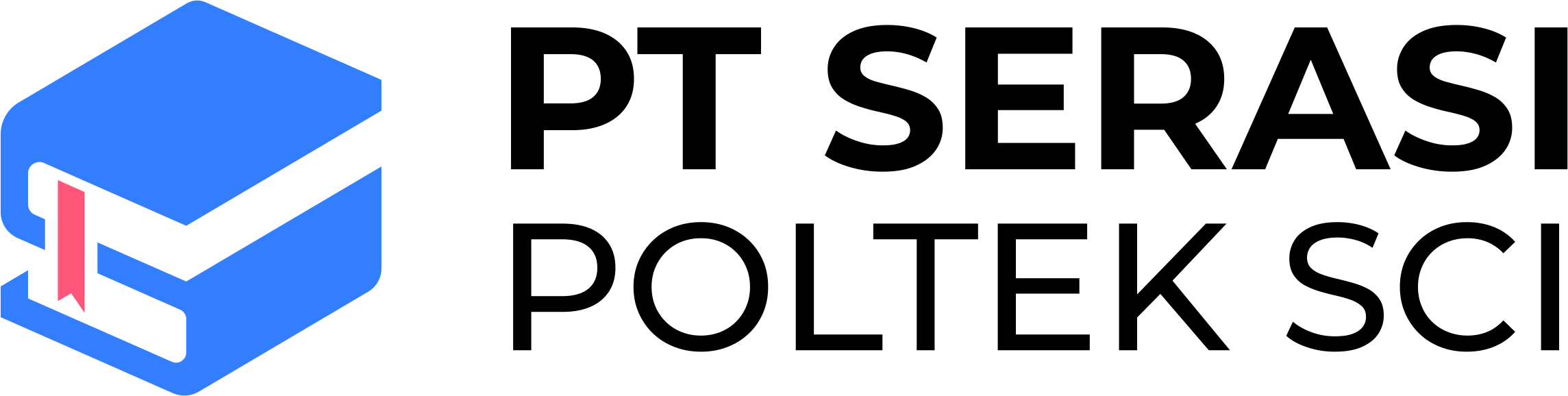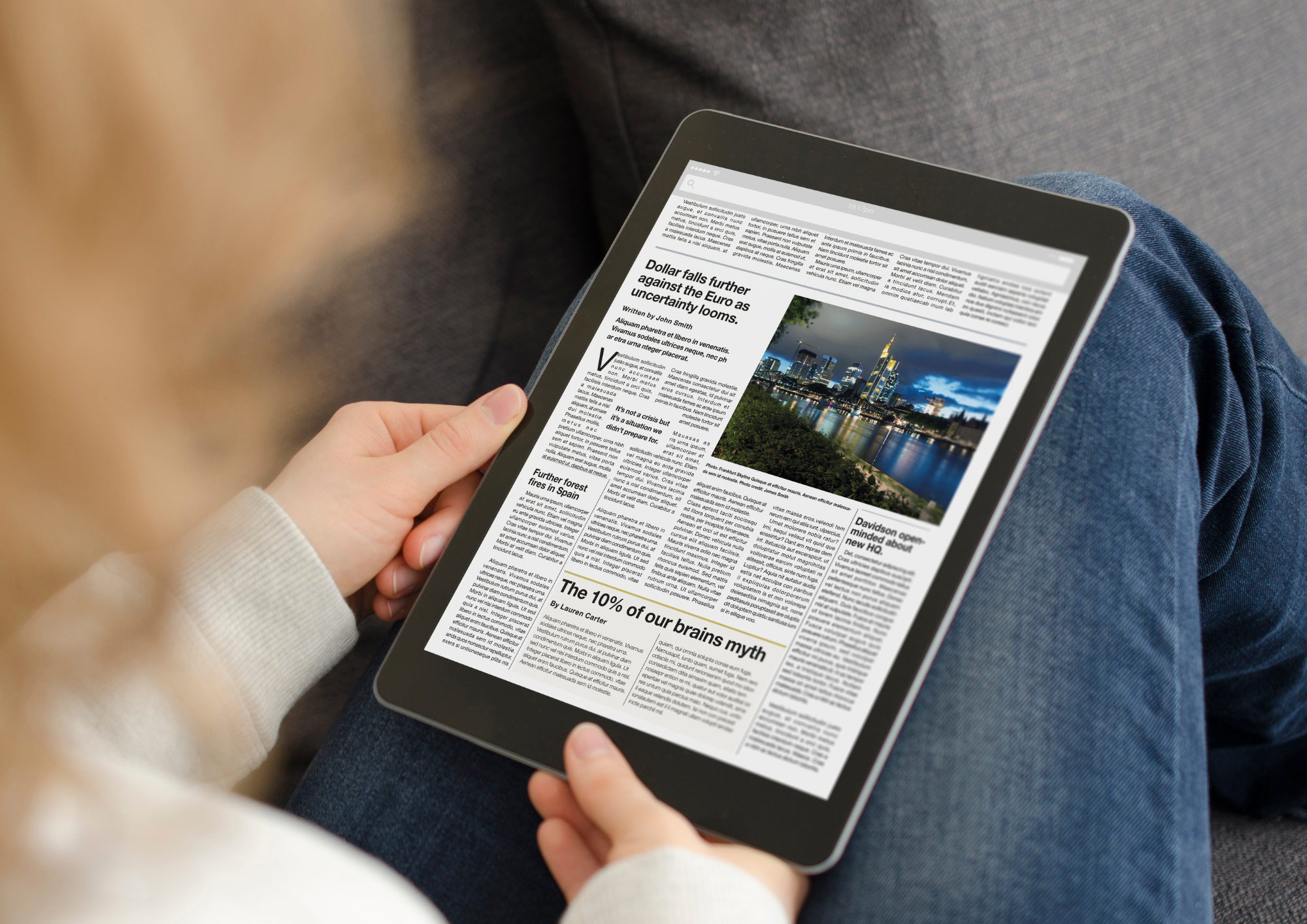
Cara Menggunakan Zotero untuk Mengelola Referensi Akademik

Bagi banyak peneliti dan akademisi, mengelola referensi bisa jadi tugas yang memakan waktu. Apalagi jika sedang menulis skripsi, tesis, disertasi, atau jurnal ilmiah. Kamu harus mengetahui cara menggunakan Zotero untuk mengelola referensi.
Zotero adalah tools gratis dan open-source yang bisa digunakan untuk menyimpan, mengatur, dan mengutip sumber-sumber referensi.
Lebih dari sekadar penyimpanan, Zotero mampu membuat pustaka pribadi yang bisa kamu gunakan kapan saja.
Apa Itu Zotero?
Zotero adalah software manajemen referensi yang memungkinkan kamu menyimpan informasi bibliografi dari berbagai sumber secara otomatis.
Kamu bisa menyimpan artikel, buku, website, bahkan file PDF, lalu menyisipkan kutipan dan daftar pustaka ke dalam dokumen hanya dengan beberapa klik.
Kelebihan Zotero untuk Pengelolaan Referensi
- Gratis dan Open Source
- Terintegrasi dengan Word dan Google Docs
- Tersedia Ekstensi Browser
- Mendukung Banyak Gaya Sitasi
- Bisa Disinkronisasi di Banyak Perangkat
Cara Install Zotero
Untuk menggunakan Zotero, kamu cukup mengunduhnya dari situs resminya. Setelah itu:
- Install aplikasi desktop Zotero
- Tambahkan ekstensi browser (misalnya Zotero Connector untuk Chrome atau Firefox)
Zotero bisa digunakan di Windows, macOS, dan Linux.
Mengenal Antarmuka Zotero
Setelah diinstal, kamu akan melihat antarmuka Zotero terdiri dari tiga panel utama:
- Panel Kiri: Folder atau koleksi referensi
- Panel Tengah: Daftar referensi dalam folder terpilih
- Panel Kanan: Detail dari referensi yang dipilih
Kamu bisa membuat folder khusus berdasarkan topik atau proyek yang sedang kamu kerjakan.
Cara Menambahkan Referensi ke Zotero
Ada beberapa cara untuk menambahkan referensi:
1. Menggunakan Ekstensi Browser
Saat membaca artikel dari jurnal online, klik ikon Zotero di browser. Artikel akan langsung disimpan ke perpustakaan Zotero lengkap dengan metadata.
2. Menambahkan Manual
Kamu juga bisa klik ikon “+” dan pilih jenis sumber (buku, artikel, web, dll), lalu isi detailnya secara manual.
3. Drag and Drop PDF
Tarik file PDF langsung ke Zotero. Jika metadata tersedia, Zotero akan mencocokkannya dan mengisi informasi otomatis.
Menyusun Referensi dan Menambahkan Tag
Agar lebih terstruktur, kamu bisa:
- Menambahkan tag pada referensi
- Memberi catatan penting untuk setiap referensi
- Menyusun referensi dalam koleksi khusus berdasarkan tema penelitian
Cara Menyisipkan Sitasi di Word atau Google Docs
Untuk menambahkan kutipan:
- Pastikan Zotero sudah terintegrasi dengan Word atau Google Docs
- Klik tombol Add/Edit Citation pada toolbar
- Pilih gaya sitasi (APA, MLA, Chicago, dll)
- Ketik nama penulis atau judul, lalu pilih referensinya
Setelah itu, Zotero akan otomatis menyisipkan kutipan di dalam teks. Untuk daftar pustaka:
- Klik Add/Edit Bibliography
Zotero akan menyusun daftar pustaka secara otomatis berdasarkan kutipan yang kamu gunakan.
Tips Mengoptimalkan Zotero
- Gunakan Cloud Storage Zotero untuk sinkronisasi data
- Manfaatkan fitur Group Library untuk kolaborasi
- Backup Data secara rutin untuk menghindari kehilangan referensi
- Update Metadata agar referensi tetap akurat
- Gunakan Zotfile untuk mengelola file PDF secara lebih canggih
Mengelola Referensi untuk Jurnal Ilmiah
Zotero sangat cocok digunakan untuk penulisan artikel jurnal. Kamu bisa:
- Menyimpan referensi dari jurnal bereputasi
- Menyesuaikan gaya kutipan sesuai format jurnal tujuan
- Membuat daftar pustaka hanya dalam hitungan detik
Perbedaan Zotero dengan Tools Lain
| Fitur | Zotero | Mendeley | EndNote |
|---|---|---|---|
| Harga | Gratis | Gratis* | Berbayar |
| Cloud Sync | Ya | Ya | Ya |
| Plugin Word | Ya | Ya | Ya |
| Open Source | Ya | Tidak | Tidak |
Kekurangan Zotero
Walaupun banyak kelebihannya, Zotero juga memiliki keterbatasan:
- Penyimpanan cloud terbatas jika tidak upgrade
- Kurang familiar bagi pengguna baru
- Tidak sekuat Mendeley dalam hal kolaborasi langsung
Namun secara keseluruhan, untuk peneliti mandiri atau mahasiswa, Zotero tetap jadi salah satu pilihan terbaik.
Kesimpulan
Menggunakan Zotero untuk mengelola referensi akademik bisa sangat mempermudah proses menulis karya ilmiah. Mulai dari mengumpulkan referensi, menyimpan artikel, membuat sitasi otomatis, hingga menyusun daftar pustaka, semua bisa dilakukan dalam satu tempat. Tidak perlu lagi khawatir salah format atau lupa sumber.
FAQ
1. Apakah Zotero bisa digunakan secara offline? Ya, Zotero dapat digunakan secara offline dan akan disinkronkan begitu terhubung internet.
2. Apakah Zotero bisa menyimpan file PDF? Bisa. Zotero mendukung penyimpanan file dan dapat mengekstrak metadata dari file PDF.
3. Apakah Zotero tersedia di smartphone? Zotero belum memiliki aplikasi resmi untuk ponsel, tapi kamu bisa mengaksesnya lewat browser.
4. Bagaimana cara mengatur gaya kutipan di Zotero? Kamu bisa memilih atau mengunduh gaya kutipan dari pengaturan Zotero.
5. Apakah Zotero mendukung bahasa Indonesia? Ya, antarmuka Zotero mendukung berbagai bahasa termasuk bahasa Indonesia.